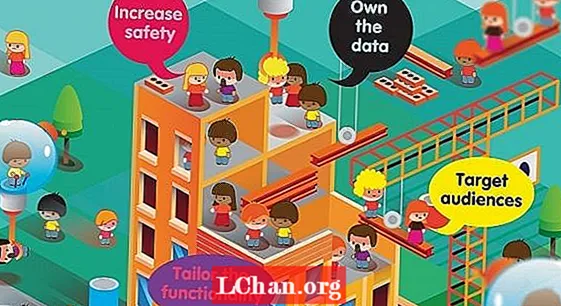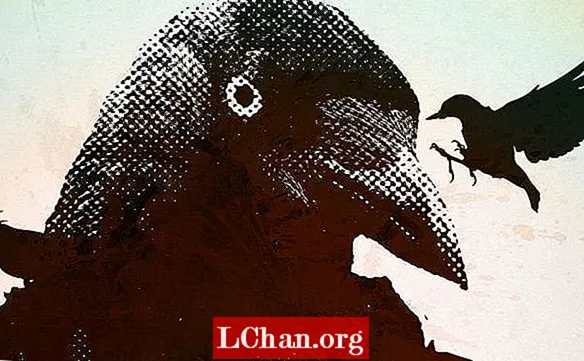ເນື້ອຫາ
- 01. ນຳ ໃຊ້ຄູ່ມືຕັດທີ່ຖືກຮັບຮອງ
- 02. ຫລືໄດ້ຮັບການອະນຸມັດ ...
- 03. ໃຊ້ 3D Revolve
- 04. ໃຊ້ສັນຍາລັກຢ່າງສະຫຼາດ
- 05. ແຜນທີ່ສັນຍາລັກໃຫ້ວັດຖຸ 3D
- 06. FoldUP! 3D
- 07. ການ ນຳ ໃຊ້ artboards ຢ່າງມີປະສິດທິຜົນ
- 08. ເຄື່ອງໃຊ້ໄຟຟ້າ EskoArtwork
- 09. ໃຊ້ເສັ້ນທາງ Offset for ເລືອດ
- 10. ໃຊ້ແພັກເກັດໃນຮູບແຕ້ມ
ມີສິ່ງທີ່ມີຄ່າ ໜ້ອຍ ກ່ວາທີ່ເຫັນການອອກແບບການຫຸ້ມຫໍ່ຂອງທ່ານປາກົດຢູ່ເທິງຫ້າງສັບພະສິນຄ້າໃນທົ່ວປະເທດ. ແຕ່ມັນຍັງມີຫຼາຍຢ່າງທີ່ຈະອອກແບບການຫຸ້ມຫໍ່ນອກ ເໜືອ ຈາກວິໄສທັດທີ່ມີຄວາມຄິດສ້າງສັນທີ່ຍິ່ງໃຫຍ່. ເວົ້າງ່າຍໆ, ຖ້າຄວາມຄິດຂອງທ່ານບໍ່ໄດ້ຮັບຜົນດີ, ມັນຄົງຈະບໍ່ເຮັດໃຫ້ຜະລິດຕະພັນ ສຳ ເລັດຮູບ. ນີ້ພວກເຮົາສະ ເໜີ 10 ຄຳ ແນະ ນຳ ຂອງຜູ້ຊ່ຽວຊານເພື່ອຊ່ວຍເຮັດໃຫ້ຂະບວນການເຮັດວຽກຂອງທ່ານມີປະສິດທິພາບແລະປະສົບຜົນ ສຳ ເລັດຫຼາຍຂື້ນ - ແລະຫວັງເປັນຢ່າງຍິ່ງທີ່ຈະເຮັດໃຫ້ຄວາມຝັນໃນການຫຸ້ມຫໍ່ຂອງທ່ານເປັນຄວາມຈິງ ...
01. ນຳ ໃຊ້ຄູ່ມືຕັດທີ່ຖືກຮັບຮອງ

ໃຫ້ແນ່ໃຈວ່າລູກຄ້າຫລືເຄື່ອງພິມຂອງທ່ານໄດ້ໃຫ້ຄຸນສົມບັດທີ່ຖືກຕ້ອງແກ່ທ່ານ - ຢ່າເລີ່ມຕົ້ນເຮັດວຽກການຫຸ້ມຫໍ່ໂດຍບໍ່ມີລາຍລະອຽດທີ່ຖືກຕ້ອງ. ສະນັ້ນທ່ານຄວນມີຄູ່ມືຕັດເຄື່ອງ (ຫລືເສັ້ນຕາຍ) ທີ່ມີຂະ ໜາດ ທີ່ ເໝາະ ສົມ, ມີພັບທັງ ໝົດ, ຕັດແລະມີເລືອດທີ່ລະບຸແລະແຈ້ງພື້ນທີ່ກາວຫລືປະທັບຕາພ້ອມທັງບ່ອນທີ່ຈະພິມບາໂຄດ.
ການເຮັດໃຫ້ແນ່ໃຈວ່າທຸກສິ່ງທຸກຢ່າງແມ່ນຖືກຕ້ອງຈາກການຊົດເຊີຍຈະປ້ອງກັນບັນຫາຕ່າງໆໃນເວລາຕໍ່ມາ. ຄຳ ແນະ ນຳ: ໃນເອກະສານຂອງທ່ານໃສ່ປື້ມຄູ່ມື ສຳ ລັບຕັດເປັນ ໜຶ່ງ ສີແລະພັບເປັນອີກສີ ໜຶ່ງ ເພື່ອຄວາມກະຈ່າງແຈ້ງ.
02. ຫລືໄດ້ຮັບການອະນຸມັດ ...
ຖ້າທ່ານ ກຳ ລັງເຮັດເຄື່ອງຕັດໃຫ້ທິດທາງໃນຕົວທ່ານເອງກ່ຽວກັບຂໍ້ສະເພາະຂອງລູກຄ້າ, ບໍ່ພຽງແຕ່ໄດ້ຮັບການອະນຸມັດຈາກລູກຄ້າເທົ່ານັ້ນແຕ່ຍັງກ່ຽວຂ້ອງກັບເຄື່ອງພິມຕັ້ງແຕ່ຕົ້ນ. ໃຫ້ແນ່ໃຈວ່າມັນເປັນໄປໄດ້ແລະໃຫ້ແນ່ໃຈວ່າທ່ານບໍ່ໄດ້ເລີ່ມຕົ້ນສ້າງສັນໃດໆຈົນກວ່າມັນຈະໄດ້ຮັບການອະນຸມັດທັງ ໝົດ (ແລະທ່ານມີລາຍລະອຽດການພິມລາຍລະອຽດ). ສິ່ງສຸດທ້າຍທີ່ທ່ານຢາກຈະເຮັດກໍ່ຄືການເຮັດວຽກສິລະປະຂອງທ່ານຄືນ ໃໝ່ ຍ້ອນຄວາມແຕກຕ່າງຂອງຄູ່ມືຕັດ.
03. ໃຊ້ 3D Revolve

ນີ້ແມ່ນ ຄຳ ແນະ ນຳ ທີ່ດີ ສຳ ລັບການເບິ່ງອອກແບບການຫຸ້ມຫໍ່ຂອງທ່ານ: ໃຊ້ເຄື່ອງມື 3D Revolve ຂອງ Illustrator. ຫນ້າທໍາອິດ, ການນໍາໃຊ້ເຄື່ອງມື Bezier Pen, ສ້າງໂປຼໄຟລ໌ຂອງຮູບຮ່າງຂອງທ່ານ - ບາງທີອາດເປັນຂວດ. ຕໍ່ໄປ, ເລືອກມັນແລະຫຼັງຈາກນັ້ນໄປທີ່ຜົນກະທົບ> 3D> ຫມູນວຽນ. ໝາຍ ເອົາຫ້ອງສະແດງຕົວຢ່າງແລະທ່ານຈະເຫັນວ່າ Illustrator ສ້າງວັດຖຸ 3D.
ທ່ານສາມາດເລືອກເອົາການຮົ່ມ, ໂດຍໃຊ້ແບບເລື່ອນລົງໃນກ່ອງໂຕ້ຕອບ. ແລະເພື່ອໃຫ້ຮູບຮ່າງຂອງທ່ານຖືກຕ້ອງ, ມັນອາດຈະເປັນການດີທີ່ສຸດທີ່ຈະໃຊ້ Wireframe ເພາະມັນ ໜ້ອຍ ກວ່າຊັບພະຍາກອນ.
04. ໃຊ້ສັນຍາລັກຢ່າງສະຫຼາດ

ການເຮັດວຽກຂອງສັນຍາລັກຂອງ Illustrator ແມ່ນດີເລີດ ສຳ ລັບນັກອອກແບບການຫຸ້ມຫໍ່. ສິ່ງທີ່ ສຳ ຄັນ, ສັນຍາລັກແມ່ນຕົວຢ່າງຂອງຕົວເອງຂອງອົງປະກອບຂອງວຽກງານສິລະປະຂອງທ່ານ, ທີ່ທ່ານສາມາດ ນຳ ໃຊ້ຄືນ ໃໝ່ ໄດ້ອຍ່າງລວດໄວແລະງ່າຍດາຍໂດຍບໍ່ ຈຳ ເປັນຕ້ອງ ສຳ ເນົາທຸກເສັ້ນທາງແລະຊ້ ຳ ຊ້ອນແລະອື່ນໆ.
ລົບທຸກສັນຍາລັກໃນແຜງ Symbols, ຈາກນັ້ນເພື່ອສ້າງຕົວຢ່າງ Symbol, ເລືອກການອອກແບບຂອງທ່ານແລະຫຼັງຈາກນັ້ນລາກມັນລົງໃນແຜງ Symbols (Window> Symbols). ຕື່ມສັນຍາລັກຫຼາຍຢ່າງ (ອາດຈະເປັນການອອກແບບໂລໂກ້ຫລືອົງປະກອບສ່ວນບຸກຄົນທີ່ຈະຖືກ ນຳ ໃຊ້ໃນການຫຸ້ມຫໍ່ທີ່ແຕກຕ່າງກັນ) ແລະຈາກນັ້ນເຂົ້າໄປທີ່ເມນູການບິນທີ່ຢູ່ໃນກະດານສັນຍາລັກແລະເລືອກ Save Library Symbol. ຈາກນັ້ນທ່ານສາມາດແບ່ງປັນຫໍສະ ໝຸດ ນັ້ນໃຫ້ກັບນັກອອກແບບຄົນອື່ນຫລືໂຫລດມັນທຸກຄັ້ງທີ່ທ່ານມັກ.
05. ແຜນທີ່ສັນຍາລັກໃຫ້ວັດຖຸ 3D
ແລະຍັງ (ແລະນີ້ແມ່ນສະຫງ່າງາມ), ທ່ານສາມາດໃຊ້ສັນຍາລັກແຜນທີ່ທີ່ດີເລີດເພື່ອໃຫ້ທ່ານມີຄວາມຄິດເພີ່ມເຕີມວ່າການອອກແບບຊຸດສຸດທ້າຍຂອງທ່ານຈະເປັນແນວໃດ. ກ່ອນອື່ນ ໝົດ, ປ່ຽນປ້າຍຂອງທ່ານເປັນສັນຍາລັກ (ດັ່ງທີ່ໄດ້ລະອຽດໃນຂໍ້ແນະ ນຳ 4). ດຽວນີ້, ກັບໄປທີ່ຈຸດປະສົງ 3D ຂອງທ່ານ - ໂດຍການເລືອກມັນແລະໄປທີ່ Effect> 3D> Revolve (ຜົນກະທົບ 3D ຍັງມີຊີວິດຢູ່) ແລະກົດປຸ່ມ Map Art.
ຕອນນີ້, ເລືອກ ໜ້າ ດິນເພື່ອວາງແຜນສັນຍາລັກຂອງທ່ານໃນການໃຊ້ລູກສອນຢູ່ເທິງສຸດຂອງກ່ອງໂຕ້ຕອບ, ເລືອກສັນຍາລັກຂອງທ່ານແລະກົດເບິ່ງຕົວຢ່າງ. ວາງ ຕຳ ແໜ່ງ ແລະຂະ ໜາດ ສັນຍາລັກຂອງທ່ານໂດຍໃຊ້ມືຈັບ. ນີ້ແມ່ນວິທີທີ່ດີທີ່ສຸດຂອງການສະແດງຕົວຢ່າງໄວວາ (ຫລື ນຳ ສະ ເໜີ ໃຫ້ລູກຄ້າ) ການອອກແບບປ້າຍຊື່ຂອງທ່ານ, ແຕ່ສາມາດ ນຳ ໃຊ້ກັບການອອກແບບການຫຸ້ມຫໍ່ອື່ນໆ, ເຊັ່ນກັນ.
06. FoldUP! 3D

ໂປແກມຫຸ້ມຫໍ່ທີ່ມີຄວາມເຢັນແທ້ໆ ສຳ ລັບ Illustrator ແມ່ນ Comnet's FoldUp! 3D. ປັexpensiveກອິນທີ່ມີລາຄາແພງນີ້ ($ 379 / £ 267 - ແຕ່ມີສ່ວນຫຼຸດ 25 ເປີເຊັນ ສຳ ລັບນັກຮຽນ) ແມ່ນດີ ສຳ ລັບການເບິ່ງເຫັນການຫຸ້ມຫໍ່ທຸກຊະນິດ. ທ່ານພຽງແຕ່ລະບຸສາຍຕັດແລະພັບ, ເພີ່ມຜົນງານສິລະປະຂອງທ່ານແລະຈາກນັ້ນທ່ານຈະໄດ້ຮັບການສະແດງແບບ 3D ແບບໂຕ້ຕອບຂອງການອອກແບບຂອງທ່ານເຊິ່ງທ່ານສາມາດພັບແລະຂະຫຍາຍອອກໄດ້ພ້ອມທັງຫມຸນໄດ້.
ມັນເປັນວິທີທີ່ລວດໄວໃນການອອກແບບແບບເຍາະເຍີ້ຍຂອງທ່ານໂດຍບໍ່ຕ້ອງມີຫຼັກຖານທີ່ຫຍຸ້ງຍາກຫລືການໃຊ້ຊຸດ 3D. ແຕ່ວ່າມັນຈະມີລາຄາຖືກທ່ານ. ສຳ ລັບລາຍລະອຽດເພີ່ມເຕີມໃນ FoldUp! ຂະບວນການເຮັດວຽກແບບ 3D, ກວດເບິ່ງຄວາມກ້າວ ໜ້າ ນີ້.
07. ການ ນຳ ໃຊ້ artboards ຢ່າງມີປະສິດທິຜົນ

Artboards ຍັງເປັນຈຸດເດັ່ນຂອງ Illustrator ສຳ ລັບນັກອອກແບບການຫຸ້ມຫໍ່. ທີ່ ສຳ ຄັນຄຸນລັກສະນະນີ້ຊ່ວຍໃຫ້ທ່ານສາມາດສ້າງຄູ່ມືຕັດເຄື່ອງຫລາຍແບບ ສຳ ລັບການຫຸ້ມຫໍ່ປະເພດຕ່າງໆແລະຈາກນັ້ນ ນຳ ໃຊ້ຜົນງານສິລະປະ Illustrator ຂອງທ່ານ (ບາງທີອາດໃຊ້ສັນຍາລັກ) ເພື່ອຮັກສາຄວາມສອດຄ່ອງໃນທຸກແບບ. ມັນຊ່ວຍປະຢັດທ່ານສ້າງເອກະສານທີ່ແຕກຕ່າງກັນ ສຳ ລັບການອອກແບບແຕ່ລະຢ່າງ - ແລະເມື່ອສົ່ງເອກະສານຂອງທ່ານໄປທີ່ເຄື່ອງພິມ, ທ່ານສາມາດສົ່ງອອກ artboard ແຕ່ລະ art ໄດ້ຢ່າງງ່າຍດາຍໂດຍການ ນຳ ໃຊ້ບັນທຶກ artboard ແຕ່ລະຕົວເລືອກໄປຫາຕົວເລືອກ file ແຍກຕ່າງຫາກໃນຊ່ອງ Save As.
08. ເຄື່ອງໃຊ້ໄຟຟ້າ EskoArtwork

Esko ແມ່ນຜູ້ຜະລິດປັthatກອິນທີ່ຊ່ຽວຊານດ້ານການຫຸ້ມຫໍ່ - ແລະ DeskPack ແມ່ນເຄື່ອງມືເກັບມ້ຽນທີ່ດີເລີດ ສຳ ລັບຜູ້ໃຊ້ Illustrator ໃດກໍ່ສ້າງການອອກແບບການຫຸ້ມຫໍ່.
ເຄື່ອງ ໝາຍ ແບບເຄື່ອນໄຫວຊ່ວຍໃຫ້ທ່ານສາມາດສ້າງເຄື່ອງ ໝາຍ ຫຼັກຖານ, ເຄື່ອງ ໝາຍ ການພິມແລະເຄື່ອງ ໝາຍ ລົງທະບຽນ. Preflight ຊ່ວຍໃຫ້ທ່ານສາມາດກະກຽມເອກະສານຂອງທ່ານເພື່ອການພິມໄວແລະງ່າຍດາຍ. ແລະ White Underprint ເພີ່ມລາຍການສີຂາວເຂົ້າໃນວຽກງານສິລະປະຂອງທ່ານໂດຍການກົດໄລ້ກົດໄລ້ກົດຕິດຕາມເທົ່ານັ້ນ.
ນີ້ແມ່ນພຽງແຕ່ການເລືອກໂປແກມ plug-ins ໃນຂໍ້ສະ ເໜີ ໃນ DeskPack - ເບິ່ງທັງ ໝົດ ຢູ່ທີ່ນີ້. ແຕ່ລະ plug-in ແມ່ນມີໃຫ້ແຍກຕ່າງຫາກ (ທ່ານບໍ່ສາມາດຊື້ທັງ ໝົດ online ຜ່ານທາງເວັບໄຊທ໌້) ແລະບາງອັນກໍ່ມີລາຄາແພງຫຼາຍສະນັ້ນສ່ວນໃຫຍ່ແມ່ນ ສຳ ລັບບໍລິສັດຫຸ້ມຫໍ່, ແຕ່ມັນຄວນຈະເບິ່ງການທົດລອງ.
09. ໃຊ້ເສັ້ນທາງ Offset for ເລືອດ

ການສ້າງເລືອດແມ່ນສິ່ງທີ່ ຈຳ ເປັນແລະໃນ Illustrator ວິທີທີ່ໄວທີ່ສຸດໃນການເຮັດສິ່ງນີ້ແມ່ນໃຊ້ຄຸນສົມບັດ Offset Path. ບັນຫາແມ່ນ, ເມື່ອທ່ານປະເຊີນ ໜ້າ ກັບຮູບຊົງທີ່ຫຼອກລວງມັນສາມາດໃຊ້ເວລາໃນການຕື່ມເລືອດ.
ຄຸນນະສົມບັດ Offset Path ເຮັດໃຫ້ງ່າຍຂື້ນ. ພຽງແຕ່ເລືອກການອອກແບບການຫຸ້ມຫໍ່ຂອງທ່ານ (ຫຼືສຸດທິ) ແລະຈາກນັ້ນເຂົ້າໄປທີ່ Object> Path> Offset Path. ລະບຸ ຈຳ ນວນເລືອດໃນພາກສະ ໜາມ ຊົດເຊີຍ (ໂດຍປົກກະຕິ 3 ມມແມ່ນພໍພຽງພໍແຕ່ຖ້າທ່ານບໍ່ແນ່ໃຈອ້າງເຖິງສະເປັກພິມຂອງທ່ານຫຼືກວດສອບສອງຄັ້ງກັບເຄື່ອງພິມຂອງທ່ານ) ແລະທ່ານໄດ້ເຮັດແລ້ວ.
10. ໃຊ້ແພັກເກັດໃນຮູບແຕ້ມ
ມີຢູ່ໃນ Illustrator CS6 ແລະ CC, ຄຳ ສັ່ງກ່ຽວກັບ Package (ຄືກັບໃນ InDesign) ແມ່ນມີຄຸນຄ່າ ສຳ ລັບການສົ່ງເອກະສານຂອງທ່ານໄປທີ່ເຄື່ອງພິມ. ມັນຊ່ວຍໃຫ້ທ່ານສາມາດລວບລວມທຸກຮູບພາບແລະຕົວອັກສອນທີ່ເຊື່ອມໂຍງເຂົ້າກັນໄດ້ຢ່າງໄວວາທີ່ໃຊ້ໃນເອກະສານຂອງທ່ານສະນັ້ນບໍ່ມີຫຍັງຂາດຫາຍໄປເມື່ອທ່ານສົ່ງໄຟລ໌ຂອງທ່ານໄປກົດ. ຖ້າທ່ານ ກຳ ລັງໃຊ້ CS5 ຫຼືຕໍ່າກວ່າ, ລອງໃຊ້ Scoop. ມັນຍັງມີໂປແກຼມອື່ນທີ່ມີປະໂຫຍດຕໍ່ເວັບໄຊທ໌ Worker 72a ດັ່ງນັ້ນມັນຄວນຈະມີຄ່າຄວນ.
ທ່ານມີ ຄຳ ແນະ ນຳ ກ່ຽວກັບການອອກແບບການຫຸ້ມຫໍ່ທີ່ພວກເຮົາພາດບໍ່? ໃຫ້ພວກເຮົາຮູ້ໃນ ຄຳ ເຫັນ!